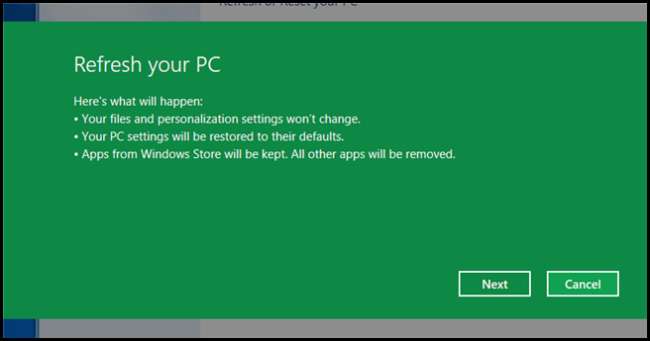
فارمیٹنگ کی بیمار۔ پھر یہ سیکھیں کہ ونڈوز 8 یا 10 میں موجود نئی ریفریش اینڈ ری سیٹ کی خصوصیات کا استعمال کرکے فارمیٹ کیے بغیر اپنی مشینوں میں کس طرح نئی زندگی کا سانس لینا ہے۔
اپنے پی سی کو تروتازہ کررہا ہے
تھوڑی دیر بعد آپ کا کمپیوٹر سست ہوجائے گا ، اور آپ کی خواہش ہے کہ آپ فارمیٹ کرسکیں۔ مسئلہ یہ ہے کہ آپ کو زیادہ سے زیادہ ڈیٹا ، آپ کی ونڈوز انسٹالیشن کو اپنی ضرورتوں کو پورا کرنے کے ل custom اپنی مرضی کے مطابق بنانے ، اور ساتھ ہی ڈاؤن لوڈ اور انسٹال کردہ ایپلی کیشن کو گزارنے میں گزارے ہیں۔ اب آپ کے کمپیوٹر کو تازہ دم کرنے کا بہترین وقت ہے۔ جب آپ یہاں ریفریش کریں گے تو کیا ہوگا:
- آپ کی ذاتی نوعیت کی ترتیبات کے ساتھ ساتھ آپ کی ساری فائلیں حذف یا تبدیل نہیں کی جائیں گی
- آپ کے کمپیوٹر کی ترتیبات کو پہلے سے طے شدہ مقامات پر بحال کیا جائے گا
- ونڈوز اسٹور کے توسط سے انسٹال نہ ہونے والی کوئی بھی ایپلی کیشن ہٹا دی جائے گی ، تاہم جو اسٹور کے ذریعے انسٹال ہوا تھا وہ باقی رہے گا۔
اپنے پی سی کو تروتازہ کرنا میٹرو اسٹائل کے نئے کنٹرول پینل کے ذریعے یا کلاسک کنٹرول پینل کے ذریعہ کیا جاسکتا ہے۔ ہم اسے میٹرو اسٹائل کنٹرول پینل سے کریں گے ، کیونکہ یہی وہ نیا طریقہ ہے جس میں ترتیب دیا گیا ہے۔ لہذا شروع کرنے کے لئے کنٹرول پینل کی ایپلی کیشن لانچ کریں۔
نوٹ: ونڈوز 10 میں آپ کو اسٹارٹ مینو سے سیٹنگیں کھولنے کی ضرورت ہوگی۔
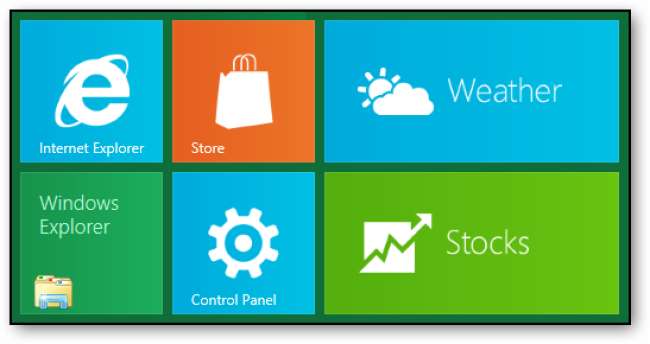
ایک بار جب کنٹرول پینل بائیں طرف کی فہرست میں اسکرول کھول جاتا ہے ، یہاں تک کہ آپ "جنرل" زمرہ منتخب کرسکتے ہیں۔ اس سے دائیں جانب ، "جنرل" سیٹنگس پینل میں اسنیپ ہوجائے گا۔ دائیں طرف کی ترتیبات کے نچلے حصے پر جائیں۔ یہاں سے ہم اپنے کمپیوٹر کو تازہ دم کرسکتے ہیں۔ ریفریش شروع کرنے کے لئے شروع کریں بٹن پر کلک کریں۔
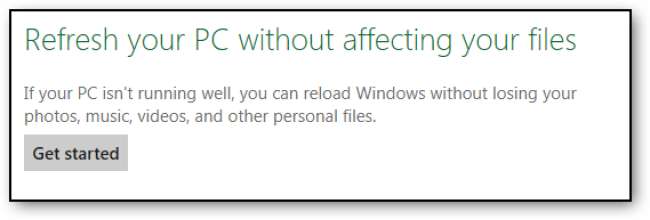
ایک بار جب آپ "اسٹارٹ" بٹن پر کلک کرتے ہیں تو ، ایک بینر آپ کو آگاہ کرے گا کہ کیا تبدیل کیا جائے گا۔
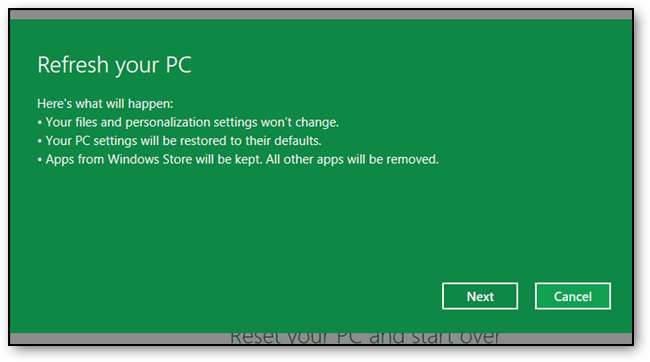
"اگلا" بٹن پر کلک کرنے کے بعد ، آپ کو آگاہ کیا جائے گا کہ ونڈوز آپ کے سسٹم کو پھر سے چلائے گا۔
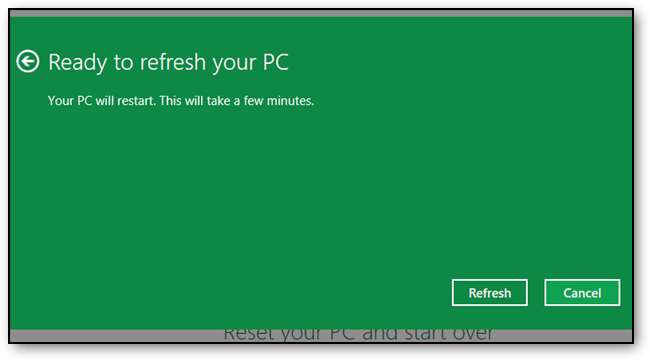
جب آپ تیار ہوجائیں تو آپ "ریفریش" بٹن پر کلک کرسکتے ہیں جو آپ کے کمپیوٹر کو دوبارہ شروع کردے گا۔
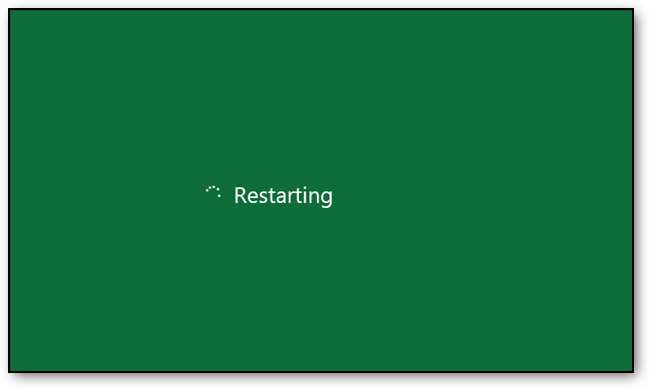
جب آپ کا پی سی ، بیک اپ شروع کرے گا تو یہ آپ کے سسٹم کو تروتازہ کرنا شروع کردے گا۔
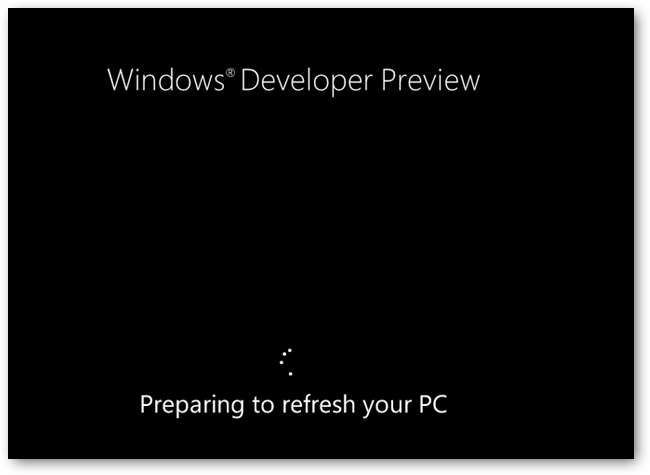
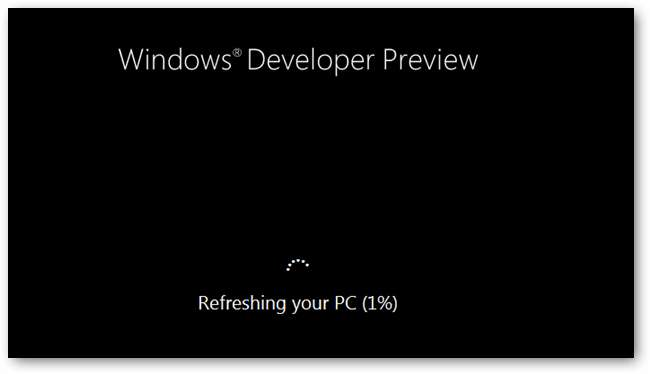
اپنے کمپیوٹر کو دوبارہ ترتیب دینا
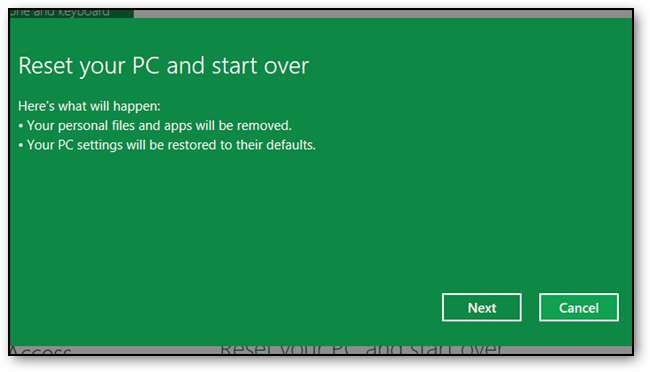
جب آپ "ری سیٹ" کے طریقہ کار کو استعمال کرتے ہوئے اپنی مشین میں نئی زندگی کا سانس لیتے ہیں تو ، اسے اس حالت میں بحال کرنے کے طور پر سوچیں جب آپ نے اپنے کمپیوٹر کو دکان سے خریدا تھا تو آپ نے اسے وصول کیا تھا۔ آپ کے موجودہ ڈیٹا اور تشکیل کا کیا ہوگا یہ یہاں ہے:
- کوئی بھی ذاتی فائلیں حذف کردی جائیں گی
- ترتیب میں آنے والی تمام تبدیلیاں پہلے سے طے شدہ پر دوبارہ ترتیب دی جائیں گی
اپنے پی سی کو دوبارہ ترتیب دینا نئے میٹرو اسٹائل کنٹرول پینل کے ذریعے یا کلاسک کنٹرول پینل کے ذریعے کیا جاسکتا ہے۔ ہم اسے میٹرو اسٹائل کنٹرول پینل سے کریں گے ، کیونکہ یہی وہ نیا طریقہ ہے جس میں ترتیب دیا گیا ہے۔ لہذا شروع کرنے کے لئے کنٹرول پینل کی ایپلی کیشن لانچ کریں۔
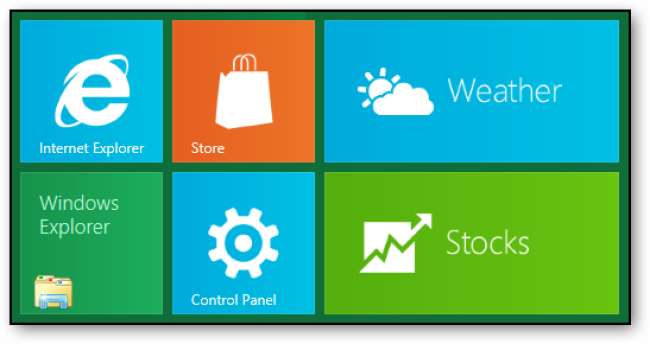
ایک بار جب کنٹرول پینل بائیں طرف کی فہرست میں اسکرول کھول جاتا ہے ، یہاں تک کہ آپ "جنرل" زمرہ منتخب کرسکتے ہیں۔ اس سے دائیں جانب ، "جنرل" سیٹنگس پینل میں اسنیپ ہوجائے گا۔ دائیں طرف کی ترتیبات کے نچلے حصے پر جائیں۔ یہاں سے ہم اپنے کمپیوٹر کو دوبارہ ترتیب دے سکتے ہیں۔ دوبارہ شروع کرنے کے لئے شروع کریں بٹن پر کلک کریں۔
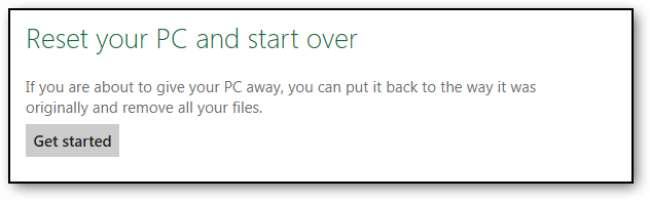
ایک بار جب آپ شروع کریں بٹن پر کلک کرتے ہیں تو ایک بینر اسکرین پر آویزاں ہوجائے گا ، اور یہ بتاتے ہوئے کہ آپ کے ڈیٹا اور درخواستوں کا کیا ہوگا۔ چونکہ ہم نے پہلے ہی اس کی وضاحت کردی ہے آپ آگے بڑھنے کے لئے اگلے بٹن پر کلیک کرسکتے ہیں۔
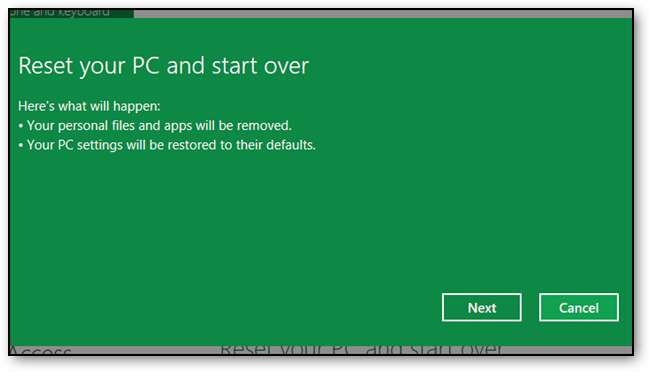
اگر آپ کے پاس ایک سے زیادہ ڈرائیوز ہیں تو آپ سے پوچھا جائے گا کہ آپ کس ڈرائیو سے فائلیں ہٹانا چاہتے ہیں۔ آپ یا تو تمام ڈرائیوز یا صرف ڈرائیو کا انتخاب کرسکتے ہیں جس پر ونڈوز رہتا ہے۔
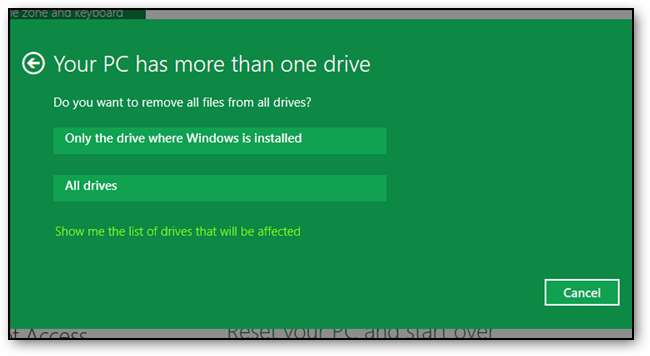
آپ کو تصدیق کے لئے کہا جائے گا کہ آپ اپنے کمپیوٹر کو دوبارہ ترتیب دینا چاہتے ہیں۔ شروع کرنے کے لئے ری سیٹ بٹن پر کلک کریں۔
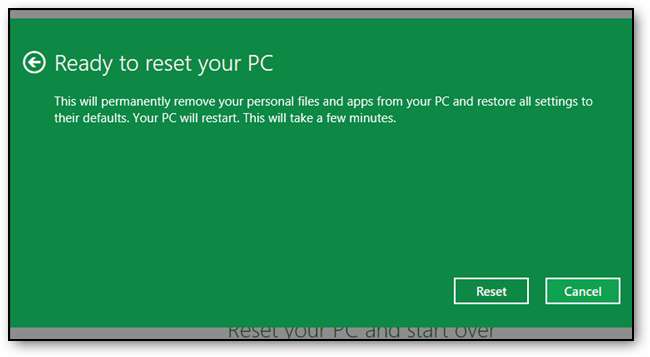
اس کے بعد آپ کا پی سی دوبارہ شروع ہوگا۔
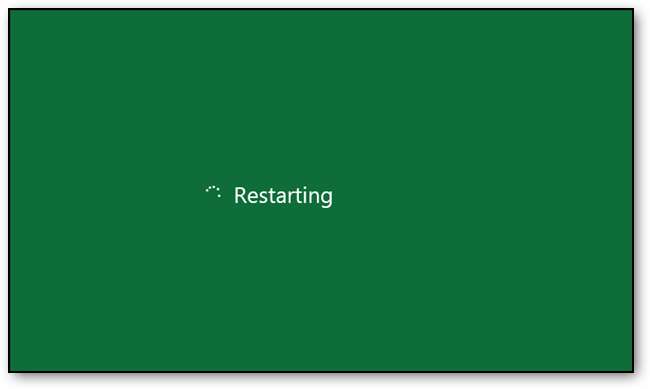
ایک بار جب یہ دوبارہ شروع ہوجائے تو ونڈوز دوبارہ ترتیب دینے کا عمل شروع کردے گا۔
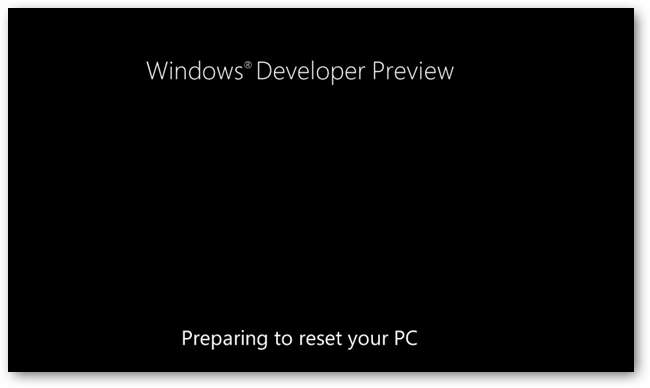
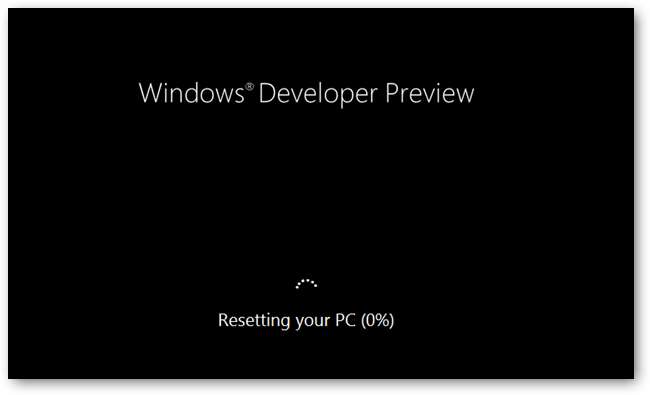
ایک بار جب یہ کام ختم ہوجائے تو ، آپ کا کمپیوٹر ایک بار پھر ربوٹ ہوجائے گا ، اس بار دوبارہ شروع ہونے کے بعد جب آپ پہلی بار پی سی کو بوٹ کررہے ہیں تو ، یہ ڈرائیوروں کو لوڈ کرے گا اور عام حالت میں نظر آئے گا ، جہاں آپ کو تشکیل دینا ہوگا۔ آپ کا صارف اکاؤنٹ ، وغیرہ۔







